Autors Kaislīgs Rakstnieks
Microsoft Teams ļauj daudziem korporatīvajiem uzņēmumiem un skolām un koledžām vadīt savas nodarbības un sanāksmes ļoti efektīvi un bez jebkādiem traucējumiem. MS Teams lietojumprogramma ļauj lietotājiem izveidot daudzas komandas, lai labāk uzturētu / organizētu savu darbu vai nodarbības. Dažreiz organizācijai var būt jāsaglabā viens un tas pats nosaukums daudzām komandām, un tas var radīt neskaidru situāciju starp komandas locekļiem, kuri ir kopīgi visās komandās. Tāpēc, mainot Microsoft Teams profila iemiesojumu, var atrisināt šo neskaidrību. Neviens nevar vienkārši mainīt Microsoft komandu profila iemiesojumu, bet to var izdarīt tikai komandas īpašnieki vai administrators, kurš izveidoja komandu lietotnē. Ja esi komandas admins un ceri mainīt komandas profila iemiesojumu, tad šis ieraksts tev noteikti palīdzēs.
Kā mainīt vai pievienot Microsoft Teams profila iemiesojumu
1. darbība: nospiediet Windows taustiņu uz tastatūras un ierakstiet Microsoft komandas.
2. darbība: atlasiet Microsoft Teams no meklēšanas rezultātiem, kā parādīts zemāk.

3. darbība. Programmā Microsoft Teams noklikšķiniet uz Komandas opciju izvēļņu joslā kreisajā pusē, kā parādīts zemāk.
4. darbība. Pēc tam labajā pusē noklikšķiniet uz trīs horizontāli punkti (rādīt vairāk iespēju) komandai, kuras profila iemiesojumu vēlaties mainīt.
5. darbība: noklikšķiniet Pārvaldīt komandu no izvēlnes Rādīt vairāk opciju.
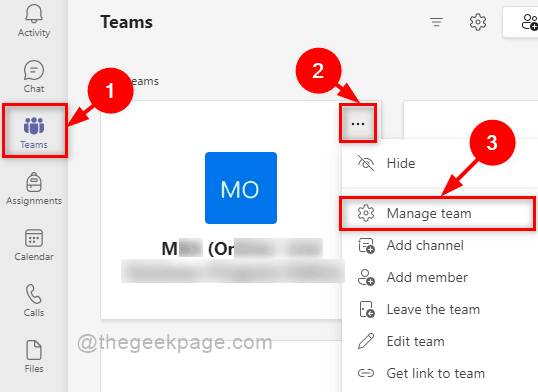
6. darbība. Noklikšķiniet uz Teams profila iemiesojuma rediģēšanas pogas, kā parādīts tālāk esošajā ekrānuzņēmumā.
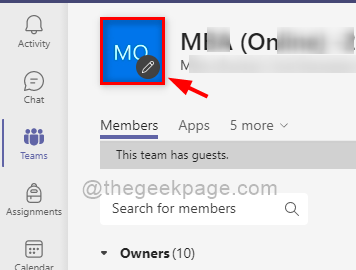
7. darbība. Ja vēlaties, atlasiet jebkuru iepriekš definētu attēlu. Pretējā gadījumā noklikšķiniet uz Augšupielādēt pogu, lai pārlūkotu citu attēlu no sistēmas, kā parādīts zemāk.
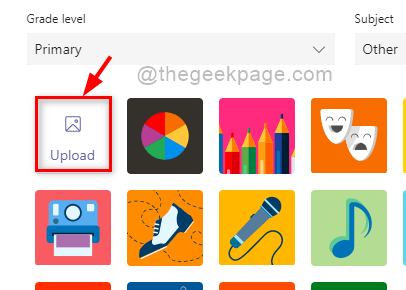
8. darbība: pēc profila iemiesojuma atlasīšanas un augšupielādes noklikšķiniet uz Atjaunināt pogu, lai veiktu izmaiņas.
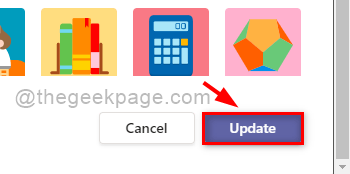
Šādi var atjaunināt profila iemiesojumu savā Microsoft Teams lietojumprogrammā.
Tā puiši.
Cerams, ka šis raksts bija noderīgs un informatīvs.
Lūdzu, atstājiet mums komentārus zemāk.
Paldies!


